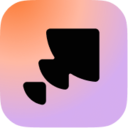Compatível com: Android, iOS, Web
Como Obter WiFi Grátis em Qualquer Lugar
Apesar de estar previsto que o número total de hotspots WiFi públicos cresça sete vezes entre 2015 e 2025, de 64,2 milhões em 2015 para 432,5 milhões até 2025, os hotspots de WiFi gratuito nem sempre são fáceis de encontrar.
Neste artigo, descrevemos cinco maneiras de obter WiFi gratuito em qualquer lugar e com o mínimo de esforço possível para ajudá-lo a se conectar à Internet, independentemente de onde a vida leve você.
- O que é um ponto de acesso Wi-Fi?
- Qual é a Diferença Entre WiFi e Hotspot
- Como Obter WiFi Grátis em Qualquer Lugar
- Como Configurar um Hotspot Wi-Fi Público Gratuito?
- Como Configurar e Usar um Ponto de Acesso Privado?
- Meu provedor de Internet oferece pontos de acesso Wi-Fi público gratuitos?
- Resumindo
- Como Conseguir WiFi Gratuito — FAQ
O que é um ponto de acesso Wi-Fi?
Um ponto de acesso WiFi é um termo usado para descrever um local físico onde você pode obter acesso à internet por meio de WiFi.
Existem dois tipos principais de pontos de acesso WiFi:
- Pontos de acesso WiFi públicos: Como o nome sugere, pontos de acesso WiFi públicos estão localizados em áreas públicas, como centros comerciais, aeroportos e cafeterias. Pontos de acesso WiFi públicos são tipicamente configurados para fornecer acesso WiFi gratuito como uma maneira de atrair clientes, ou eles fornecem o WiFi como um serviço adicional, como as companhias aéreas fazem com o WiFi a bordo.
- Pontos de acesso WiFi privados: Atualmente, é difícil encontrar uma empresa ou residência que não tenha um ponto de acesso WiFi privado configurado para conectar dispositivos sem fio, como smartphones, tablets e eletrodomésticos inteligentes, à internet. Pontos de acesso WiFi privados, por definição, são acessíveis apenas àqueles que têm permissão para se conectar à rede, normalmente após fornecer a senha correta.
Ao se conectar a qualquer ponto de acesso WiFi, mas especialmente àqueles localizados em lugares públicos, é importante ter em mente que é bastante fácil para cibercriminosos mal-intencionados capturar seu tráfego sem fio remotamente para roubar informações sensíveis de você.
É por isso que você só deve se conectar a pontos de acesso WiFi que utilizam os padrões de segurança wireless mais recentes, como o WPA3 (Wi-Fi Protected Access 3) para proteger o tráfego wireless contra espionagem. WiFi gratuito simplesmente não vale a pena ter sua senha roubada.
Qual é a Diferença Entre WiFi e Hotspot
Os termos WiFi e hotspot às vezes são usados de forma intercambiável, mas na verdade se referem a duas coisas diferentes (embora intimamente relacionadas). Veja como cada um desses dois termos é definido:
- WiFi: uma facilidade que permite a computadores, smartphones ou outros dispositivos se conectarem à internet ou se comunicarem entre si sem fio dentro de uma área específica.
- Hotspot: um local público onde um sinal sem fio é disponibilizado para que a internet possa ser acessada. Você pode encontrar esses locais usando aplicativos de busca WiFi.
Em outras palavras, WiFi é a tecnologia que possibilita a criação de redes sem fio, e os hotspots são os locais onde essas redes estão acessíveis.
Como Obter WiFi Grátis em Qualquer Lugar
Compartilhar a Conexão com a Internet do seu Smartphone
Use um App de Banco de Dados de Ponto de Acesso
Comprar um Roteador Portátil
Visitar Locais Populares com Hotspot WiFi
Procurar Redes WiFi Ocultas
Abaixo no artigo, detalharemos estas cinco maneiras de obter Wi-Fi gratuito em qualquer lugar.
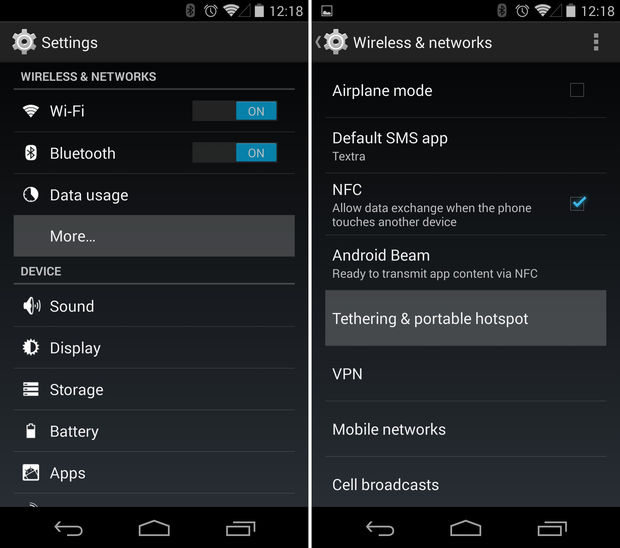
- Toque em Configurar Ponto de Acesso Wi-Fi.
- Especifique um nome de rede e senha e clique em Salvar.
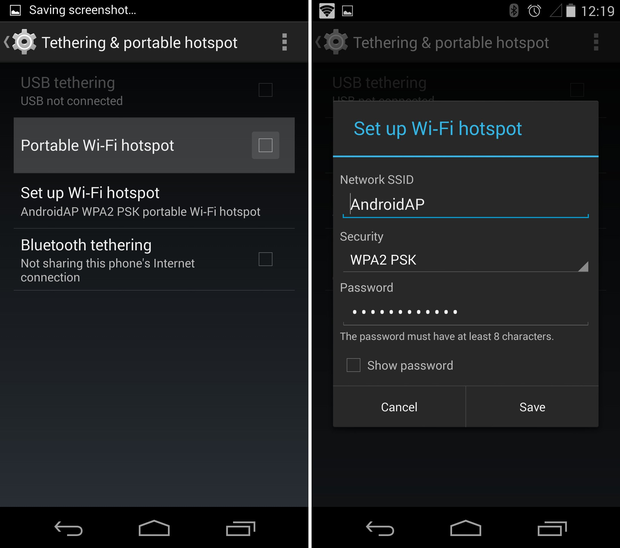
- Ative a opção de ponto de acesso Wi-Fi portátil.
iOS
- Abra as Configurações de seu telefone.
- Toque em Celular.
- Toque em Hotspot pessoal.
- Toque no controle deslizante para ativá-lo.
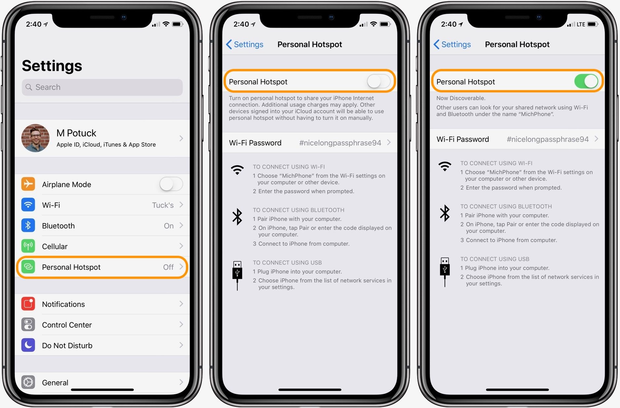
- Você pode usar a opção Senha de WiFi para alterar a senha do ponto de acesso.
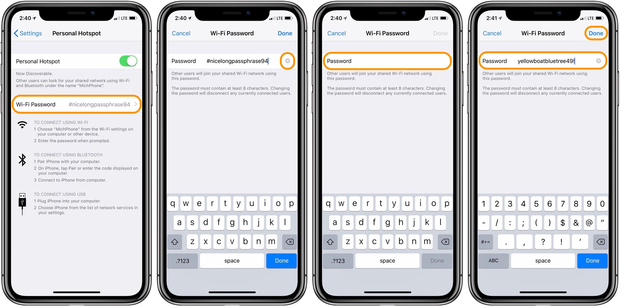
Proteja o seu ponto de acesso móvel com uma senha forte para evitar que outras pessoas usem o seu plano de dados para se conectarem à Internet. Você deve escolher uma senha com pelo menos 12 caracteres, composta de números, letras e caracteres especiais, que não seja facilmente adivinhada. Evite senhas comuns como 12345QWERTY e não compartilhe a sua senha com mais ninguém, a menos que esteja disposto a alterá-la logo em seguida.
Lembre-se de que a bateria do seu smartphone se esgotará rapidamente com um hotspot móvel ativo. O quão rápido exatamente dependerá de muitos fatores, incluindo o número de dispositivos conectados ao ponto de acesso e o tipo de conexão móvel.
Use um App de Banco de Dados de Ponto de Acesso
Há uma demanda tão grande por pontos de acesso públicos gratuitos que existem aplicativos inteiros dedicados a ajudar os usuários a encontrá-los. Os aplicativos de banco de dados Hotspot contêm uma lista enorme de hotspots WiFi em todo o mundo e alguns até têm senhas para hotspots que não estão disponíveis para o público gratuitamente.
Aqui estão os nossos 5 principais aplicativos de banco de dados de hotspot favoritos:
WiFi Map é sem dúvida o melhor aplicativo de banco de dados de hotspots atualmente disponível. Você pode usar o aplicativo na web, mas também existe um aplicativo nativo para Android e iOS. Com o WiFi Map, você pode acessar milhões de hotspots WiFi gratuitos em mais de 200 países, cada hotspot com avaliações da comunidade e outras informações úteis.
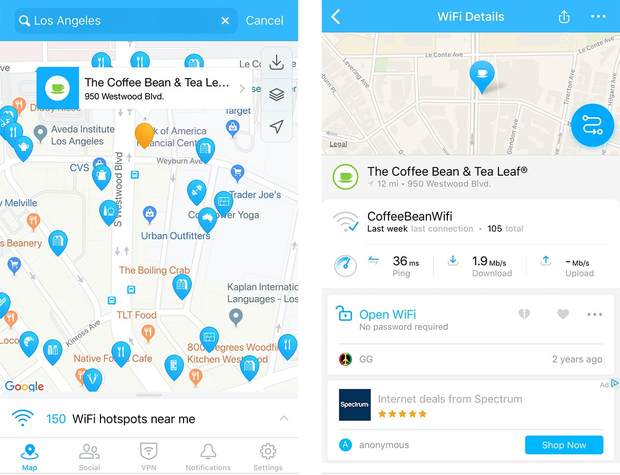
Quando você mais precisa de um ponto de acesso WiFi? Quando você não tem acesso à internet! Os desenvolvedores do WiFi Map sabem disso, o que é por isso que o aplicativo permite que seus usuários baixem mapas com pontos de acesso WiFi gratuitos para uso offline. Em situações raras onde não há hotspots disponíveis, você pode usar o WiFi Map para comprar um pacote de dados eSIM com apenas um toque.
-
Experiência de usuário refinada
-
Banco de dados imenso de hotspots
-
Funciona até sem conexão
-
Pacotes de dados eSIM dentro do aplicativo
-
Recursos adicionais úteis, como uma VPN
-
As informações sobre pontos de acesso em alguns locais estão desatualizadas.
Desenvolvido por uma empresa sueca, o Instabridge oferece acesso a uma das maiores comunidades de compartilhamento de WiFi gratuitas do mundo. Você pode baixar este aplicativo de banco de dados de hotspots para o seu smartphone Android ou iOS para desbloquear instantaneamente várias redes WiFi próximas a você.
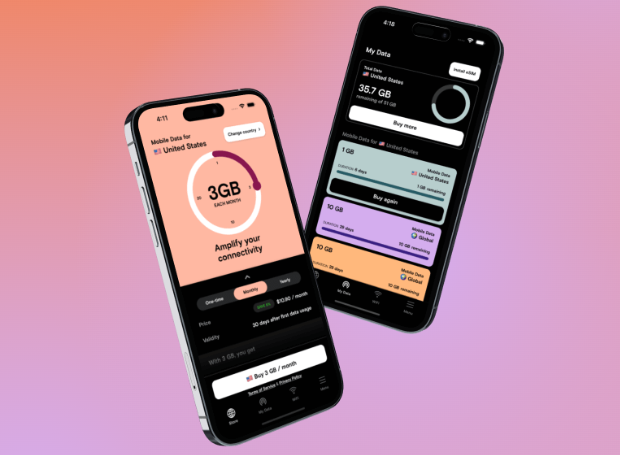
O banco de dados do Instabridge é constantemente atualizado para incluir apenas pontos de acesso WiFi que funcionam, e o aplicativo pode automaticamente evitar aqueles que não funcionam corretamente. Como bônus, o Instabridge inclui um serviço de VPN que você pode usar para proteger seus dados ao utilizar WiFi gratuito.
-
Grande base de dados de hotspots
-
Mapas offline de ponto de acesso
-
Atualizado frequentemente
-
Ótima experiência do usuário
-
Exibe anúncios pop-up na tela inicial
WiFi Warden pode fornecer a você as chaves para diversas redes sem fio ao seu redor. O aplicativo não seria tão útil quanto é se não fosse por sua incrível comunidade, cujos membros não hesitam em compartilhar as fontes do melhor sinal WiFi com outros.
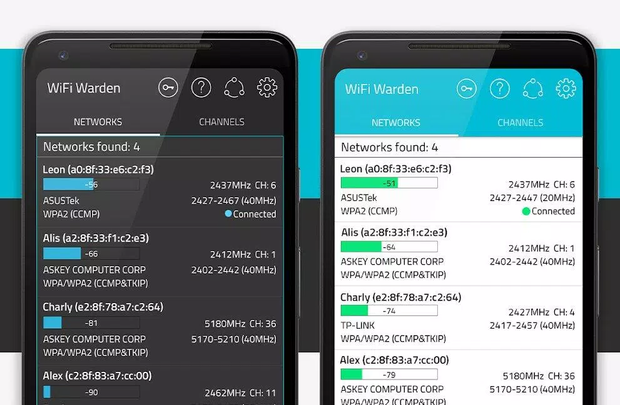
Além de ajudar você a obter sua correção de WiFi, este aplicativo de hotspot pode testar a velocidade da sua conexão à internet, analisar as redes WiFi próximas, encontrar portas de rede abertas e muito mais. O WiFi Warden funciona melhor com permissões de root, mas é bastante incrível mesmo sem elas.
-
Recursos úteis de análise WiFi
-
Compartilhamento de senha baseado na comunidade
-
Calculadora embutida de pin WPS
-
Exibe senhas salvas (apenas root)
-
Apenas Android
Boingo Wi-Finder foi reconhecido pela Global Traveler como o Melhor Serviço de Wi-Fi por oito anos consecutivos. Com acesso a mais de 1 milhão de hotspots em todo o mundo, incluindo aeroportos, hotéis, restaurantes e cafés, o aplicativo pode se conectar à internet em quase qualquer lugar.
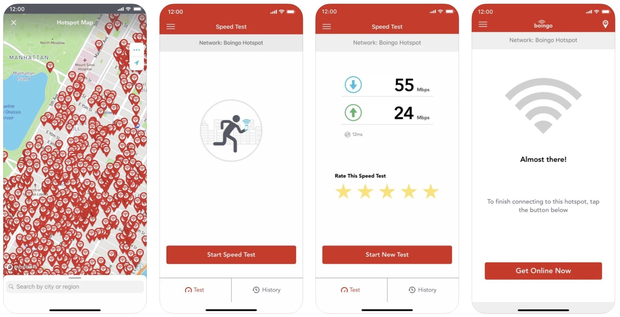
O aplicativo exibe pontos de acesso em uma lista, bem como no mapa, facilitando a navegação até um local com apenas um clique. Funciona em qualquer lugar que você vá. O único ponto negativo é que é necessário ter uma conta Boingo para acessar os Boingo Hotspots.
-
Opções avançadas de pesquisa de hotspot
-
Compatível com Wear OS
-
Desenvolvido ativamente
-
Conta Boingo necessária
WiFi Finder permite que você localize rapidamente pontos de acesso WiFi gratuitos e rápidos, não importa onde vá. Diferente de outros aplicativos de pontos de acesso WiFi públicos que estão cheios de redes WiFi privadas ou desatualizadas, WiFi Finder é carregado apenas com pontos de acesso WiFi públicos verificados e atualizados que foram testados em velocidade para verificar sua funcionalidade.
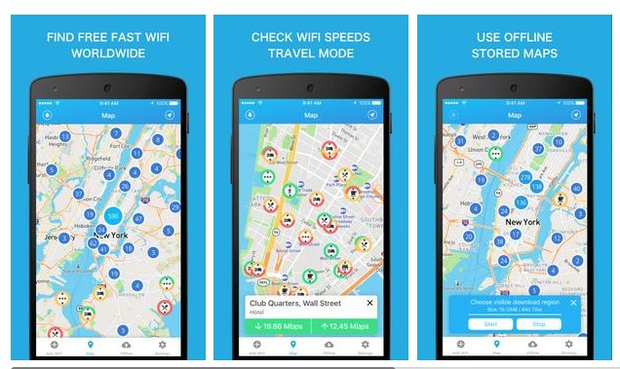
Apreciamos a opção de filtrar pontos de acesso WiFi por tipo de local, como hotel, café, restaurante ou bar, e também gostamos que o aplicativo funcione tão bem offline quanto online.
-
Banco de dados atualizado de hotspots
-
Opções de filtragem de hotspot
-
Funciona offline
-
Não inclui tantos pontos de acesso quanto outros aplicativos similares
Comprar um Roteador Portátil
Os roteadores portáteis, também conhecidos como roteadores de viagem, não são muito diferentes do roteador que você tem em casa.
Em vez de estarem conectados à internet através de um cabo, eles têm um slot para um cartão SIM, permitindo que você se conecte a redes 3G e 4G praticamente em qualquer lugar do mundo. Uma vez conectado, um roteador portátil pode criar uma rede WiFi, para que você possa conectar todos os seus dispositivos eletrônicos à Internet.
Os roteadores portáteis são relativamente baratos e geralmente duram um dia inteiro com uma única carga. Ao escolher um roteador portátil, preste atenção em quantas conexões simultâneas ele suporta e quão rápido ele é.

Os roteadores portáteis mais baratos normalmente suportam apenas três conexões simultâneas, enquanto os roteadores portáteis premium podem lidar com mais de 10 conexões simultâneas de alta velocidade. É claro que o hotspot WiFi gratuito criado usando um roteador portátil não será tecnicamente gratuito, já que você precisa pagar pelo roteador e pelo cartão SIM, mas sua conveniência compensa o investimento inicial.
Visitar Locais Populares com Hotspot WiFi
Há certos lugares onde você certamente encontrará um hotspot WiFi grátis. Se você já se perguntou como acessar o WiFi gratuito de sua casa, deve considerar mudar-se para o lado de um dos lugares listados abaixo:
- Bibliotecas — O objetivo das bibliotecas é promover a educação da comunidade local. Fornecer acesso gratuito à internet é apenas uma das formas das bibliotecas atingirem suas metas. Além de bibliotecas públicas, sua livraria local também é um bom lugar para procurar um hotspot de Wi-Fi gratuito.
- Praças públicas — Nos últimos anos, cidades de todo o mundo começaram a cobrir praças públicas com hotspots WiFi gratuitos para atrair mais tráfego para as lojas locais. Com centenas e potencialmente milhares de pessoas conectadas ao mesmo tempo, você não deve esperar que o hotspot Wi-Fi no centro histórico de sua cidade rivalize com a conexão de fibra ótica que você tem em casa, mas até mesmo uma conexão lenta à internet é melhor que nenhuma conexão.
- McDonald's / Starbucks — McDonald's, Starbucks, Ben & Jerry's e outras redes populares de fast-food, sorveterias e restaurantes há muito tempo descobriram o poder de geração de receita dos hotspots WiFi gratuitos. Sim, talvez seja preciso pedir um cheeseburguer ou um latte para se conectar, mas esse é um pequeno e saboroso preço a pagar pelo acesso rápido à Internet.
Procurar Redes WiFi Ocultas
Redes sem fio são identificadas por SSIDs (Service Set Identifiers), que servem essencialmente como nomes de rede. Sem muito trabalho, é possível ocultar o SSID de uma rede e, assim, criar uma rede oculta que não seja facilmente visível para vários dispositivos habilitados para WiFi.
Mas só porque uma rede WiFi está oculta não significa que não possa ser descoberta. Usando um aplicativo Analisador WiFi como o NetSpot, é possível encontrar todas as redes ocultas próximas. O NetSpot funciona em computadores Windows e MacOS e oferece dois modos de análise WiFi e suporte para todas as redes 802.11, nas bandas de 2,4 GHz e 5 GHz.
Para descobrir redes WiFi ocultas com o NetSpot:
- Faça o download do NetSpot no site oficial.
- Instale o NetSpot no seu Mac ou PC Windows.
- Inicie o NetSpot e dê alguns momentos para que ele descubra todas as redes WiFi ao seu redor.
- Anote o SSID da rede oculta à qual você deseja se conectar.
- Conecte-se manualmente à rede WiFi:
- Windows: Clique no ícone WiFi na barra de tarefas. Escolha Configurações de Rede > Wi-Fi > Rede Oculta > Conectar. Insira o nome (SSID) e clique em Avançar. Insira as configurações de segurança necessárias e clique novamente em Avançar.
- Mac: Abra Configurações do Sistema e vá para Wi-Fi. Clique em Outro abaixo da lista Outras Redes. Insira o nome (SSID) e as configurações de segurança necessárias. Clique em OK.

Você sabia que o NetSpot para Android também permite que você descubra redes Wi-Fi ocultas?
- Baixe o NetSpot para Android na Play Store.
- Abra o aplicativo e vá para o modo Inspetor Wi-Fi.
- Aguarde a verificação automática exibir todas as redes próximas.

- Anote o SSID da rede oculta à qual você deseja se conectar.
- Conecte-se manualmente à rede Wi-Fi.


Como Configurar um Hotspot Wi-Fi Público Gratuito?
Se você deseja configurar um ponto de acesso público gratuito de WiFi para fornecer acesso à internet sem fio perto do seu local, você precisa de algumas coisas:
- Conexão com a internet razoavelmente rápida
- Roteador WiFi moderno
- Aplicativo analisador de WiFi como o NetSpot
Primeiro, você precisa encontrar um lugar adequado para o seu roteador WiFi usando seu aplicativo analisador de WiFi. Coloque seu roteador aproximadamente no centro do círculo imaginário que você deseja cobrir com o sinal WiFi e realize uma análise de cobertura. O NetSpot pode transformar os dados de WiFi coletados em visualizações fáceis de entender, facilitando a descoberta de pontos fracos do sinal.

Você pode gerar mapas de calor de cobertura Wi-Fi e encontrar as áreas com baixo nível de sinal Wi-Fi com o NetSpot para Android (este recurso está disponível através de compra no aplicativo).

Analise um espaço de qualquer tamanho diretamente no seu dispositivo Android com apenas alguns toques sem esforço.


Com seu roteador no lugar ideal, é hora de configurar a própria rede WiFi. Existem muitas maneiras diferentes de fazer isso, mas o mais importante é sempre habilitar a criptografia. Sem ela, qualquer pessoa poderia ver o que as pessoas conectadas à rede estão fazendo, e isso não é nada bom.
Por último, mas não menos importante, você deve considerar incluir seu hotspot WiFi nos bancos de dados e aplicativos de WiFi público próximos a mim, para que as pessoas possam descobri-lo facilmente.
Como Configurar e Usar um Ponto de Acesso Privado?
Ao configurar um hotspot privado para uso pessoal, você pode:
- usar um roteador WiFi para disponibilizar sua conexão de internet sem fio para qualquer dispositivo habilitado para WiFi,
- ou você pode transformar seu dispositivo móvel em um hotspot WiFi utilizando sua conexão celular.
A primeira abordagem é preferida ao configurar um hotspot WiFi privado para uso a longo prazo em casa, enquanto a segunda abordagem é útil ao viajar.
Para transformar seu roteador WiFi em um hotspot privado, você precisa encontrar um local adequado para o roteador usando um analisador de WiFi como o NetSpot e depois habilitar a interface WiFi na seção de configurações sem fio do painel de administração. Certifique-se de proteger a rede com uma senha forte para que estranhos não possam se conectar a ela e roubar sua largura de banda.
Transformar seu dispositivo móvel em um hotspot WiFi é ainda mais fácil porque você não precisa se preocupar com onde o dispositivo está localizado contanto que você o mantenha em algum lugar próximo a você.
Para habilitar um hotspot WiFi no iOS:
- Abra o aplicativo Configurações.
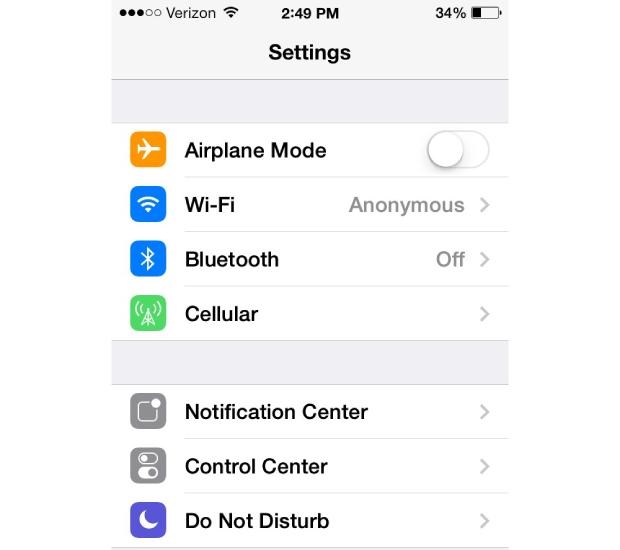
- Vá para Celular > Ponto de Acesso Pessoal ou Configurações > Ponto de Acesso Pessoal.
- Ative o recurso.
Para ativar um ponto de acesso WiFi no Android:
- Abra o aplicativo Configurações.

- Localize as configurações de ponto de acesso. Por exemplo, em dispositivos Xiaomi, as configurações estão localizadas em Conexão & compartilhamento.
- Ative o recurso.
Uma vez que seu ponto de acesso WiFi privado esteja funcionando, você pode conectar outros dispositivos a ele assim como faria para se conectar a um ponto de acesso WiFi público. Lembre-se de que o desempenho do seu ponto de acesso WiFi pode ser afetado por outras redes WiFi na sua área. O NetSpot pode ajudá-lo a coletar informações sobre redes próximas e solucionar quaisquer problemas de desempenho que você possa encontrar.
Meu provedor de Internet oferece pontos de acesso Wi-Fi público gratuitos?
Alguns provedores de serviços de internet operam redes de pontos de acesso WiFi públicos. Os hotspots WiFi da Xfinity da Comcast são um bom exemplo, e todos os clientes da Xfinity podem se conectar a eles usando o aplicativo WiFi Xfinity.
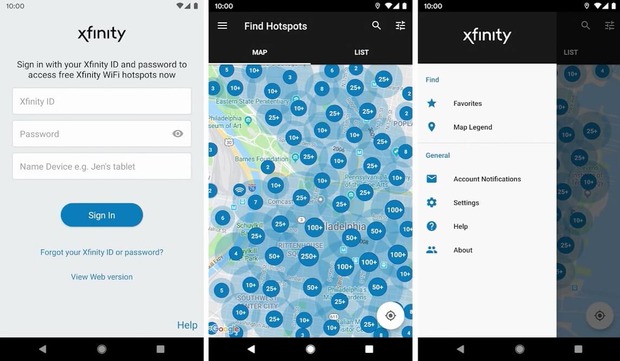
Hotspots operados por ISPs são quase sempre uma escolha melhor do que hotspots operados por negócios aleatórios simplesmente porque eles garantem um determinado nível de segurança e desempenho.
Recomendamos que você acesse o site do seu ISP para verificar se ele oferece hotspots públicos de WiFi gratuitos e um aplicativo complementar para smartphone que facilita o acesso aos mesmos.
Resumindo
Existem várias maneiras de obter WiFi gratuito em qualquer lugar com o mínimo de esforço, como compartilhar a conexão de internet do seu smartphone, usar aplicativos de banco de dados de hotspot, comprar um roteador portátil, visitar locais populares de hotspot WiFi e procurar por redes WiFi ocultas.
Apenas tenha em mente que nem todos os hotspots WiFi são criados iguais porque as configurações de segurança podem variar muito. No final do dia, o atrativo do WiFi gratuito nunca vale o custo potencial de um incidente de cibersegurança.
Aprenda Por Que o Wi-Fi Público é Perigoso
Apesar da conveniência do Wi-Fi público, ele é um terreno fértil para ameaças cibernéticas. Criminosos cibernéticos frequentemente exploram essas redes para interceptar informações pessoais, como números de cartão de crédito, senhas e outros dados sensíveis.
Devido à falta de criptografia, as redes Wi-Fi públicas podem permitir que hackers acessem facilmente seu dispositivo ou enganem você para se conectar a hotspots maliciosos disfarçados de legítimos. Essa vulnerabilidade expõe os usuários a roubo de identidade, fraude financeira e violações de dados.
Como Proteger o Wi-Fi Público
Para usar o Wi-Fi público com segurança, empregue umaPara usar o Wi-Fi público com segurança, empregue uma Rede Privada Virtual (VPN). Uma VPN criptografa seu tráfego de internet, tornando-o ilegível para bisbilhoteiros. Sempre verifique o nome da rede com o estabelecimento para evitar conexões falsas e garantir que a rede seja legítima.
Use autenticação de dois fatores (2FA) para uma camada extra de segurança em suas contas, proporcionando uma rede de segurança mesmo se suas credenciais forem comprometidas. Mantenha o software do seu dispositivo atualizado para se proteger contra as últimas vulnerabilidades e considere usar um aplicativo de segurança confiável para monitorar atividades suspeitas.
Como Conseguir WiFi Gratuito — FAQ
Muitas operadoras de celular oferecem acesso ilimitado a pontos de acesso gratuitos como parte de seus planos de dados. Você também pode tentar encontrar hotspots WiFi gratuitos usando um aplicativo de banco de dados de hotspot como WiFi Map, Instabridge ou WiFi Warden.
Como posso obter WiFi grátis em casa? Para conseguir WiFi grátis em casa, você pode usar seu smartphone para criar seu próprio ponto de acesso WiFi pessoal, que permite compartilhar seu plano de dados móveis com outros dispositivos.
Existem dispositivos de hotspot portáteis que são projetados especificamente para uso em carros. Esses dispositivos podem ser alimentados pela tomada de 12 V do seu carro ou pela porta OBD-II, mas eles podem ser caros. Para uso ocasional, recomendamos que você use o recurso de hotspot do seu smartphone.
Existem muitos lugares públicos onde você pode se conectar a uma rede WiFi rápida gratuitamente, como bibliotecas, cafeterias ou algumas universidades.
Não, não existem apps que ofereçam WiFi gratuito. No entanto, há muitos apps que podem ajudá-lo a encontrar e conectar-se a pontos de acesso WiFi gratuitos.
Você pode obter um ponto de acesso móvel gratuito escolhendo uma operadora que ofereça um como parte do seu plano de dados. Existem também programas como o Project 10Million da T-Mobile, que oferece pontos de acesso móvel gratuitos para 10 milhões de domicílios elegíveis.